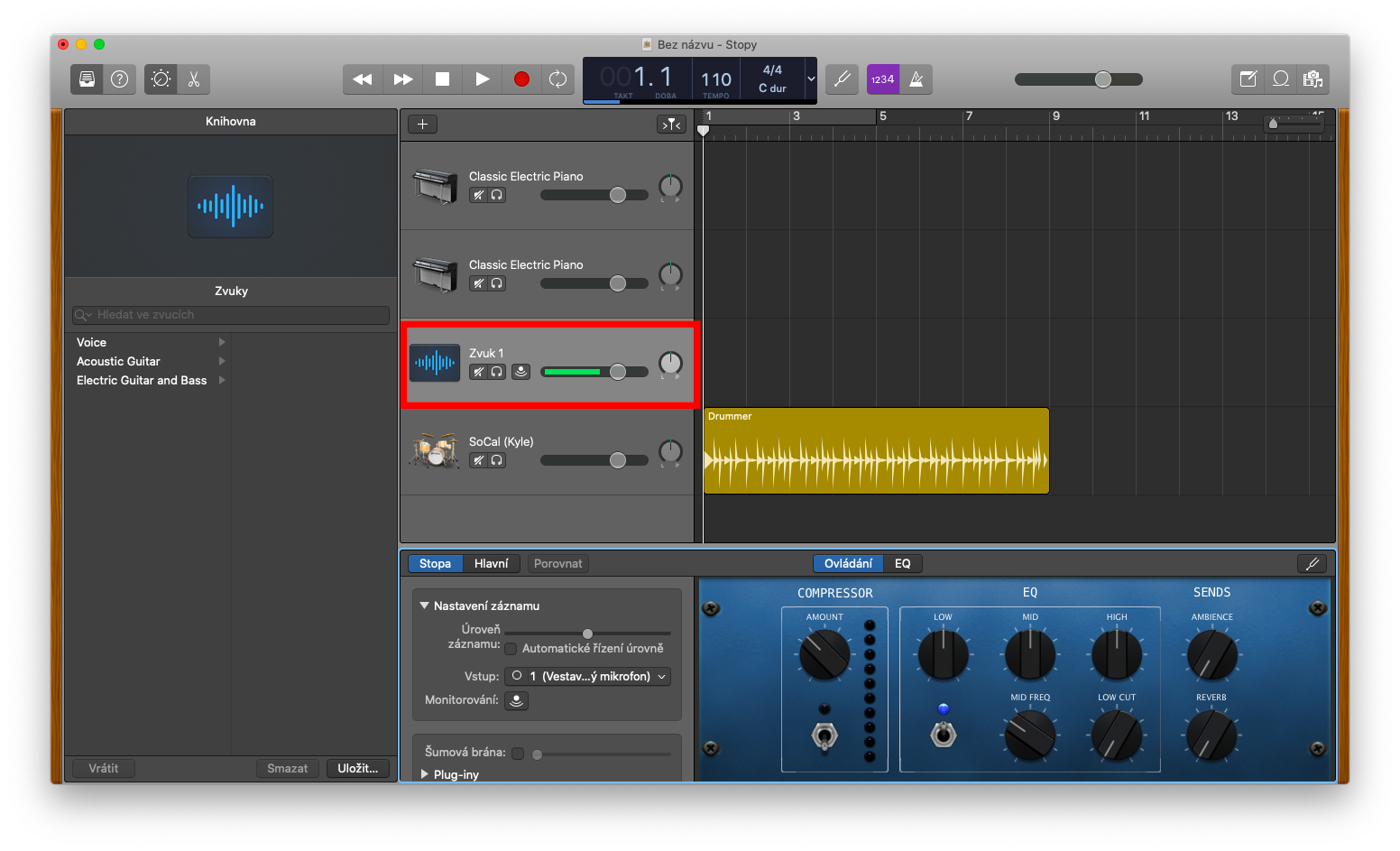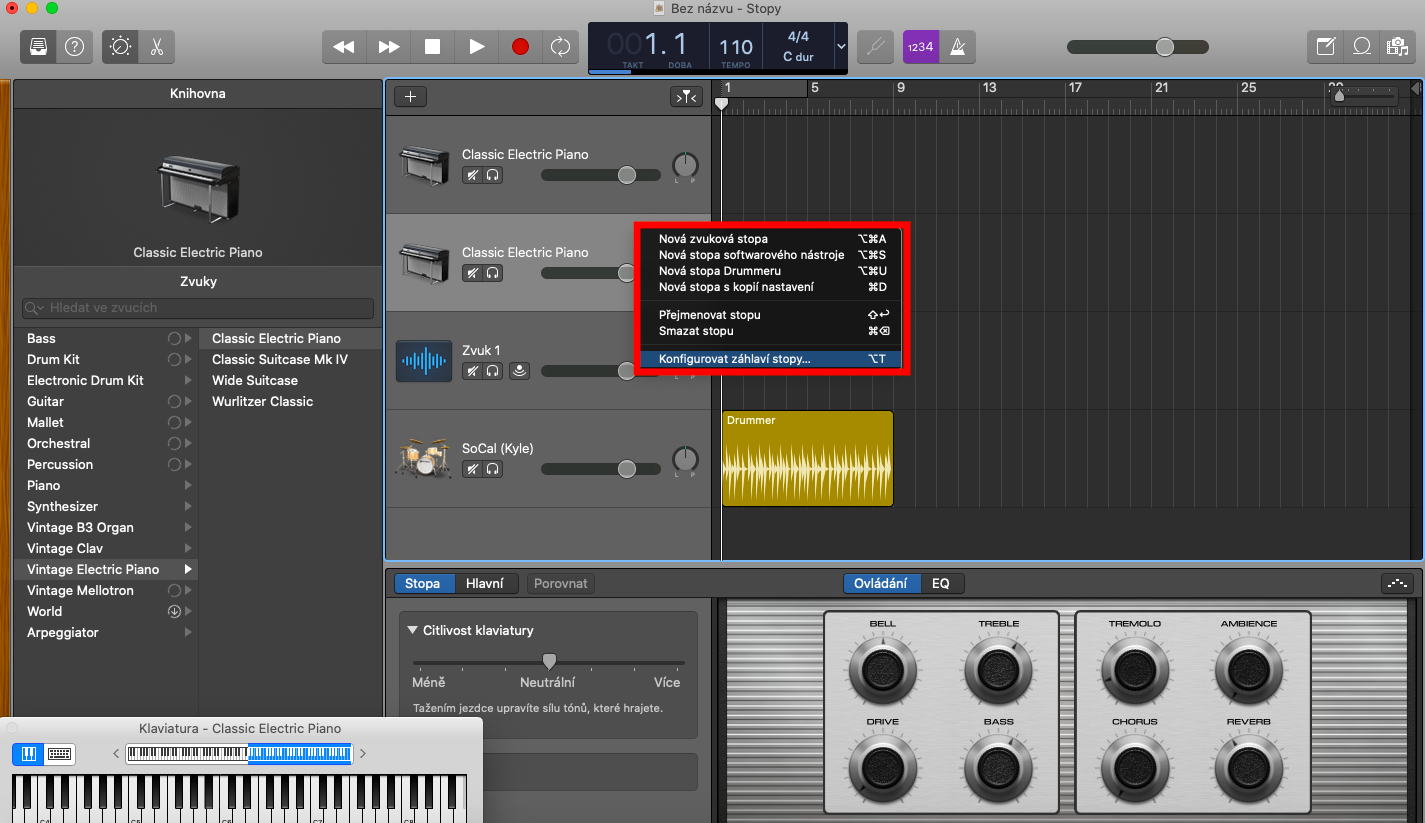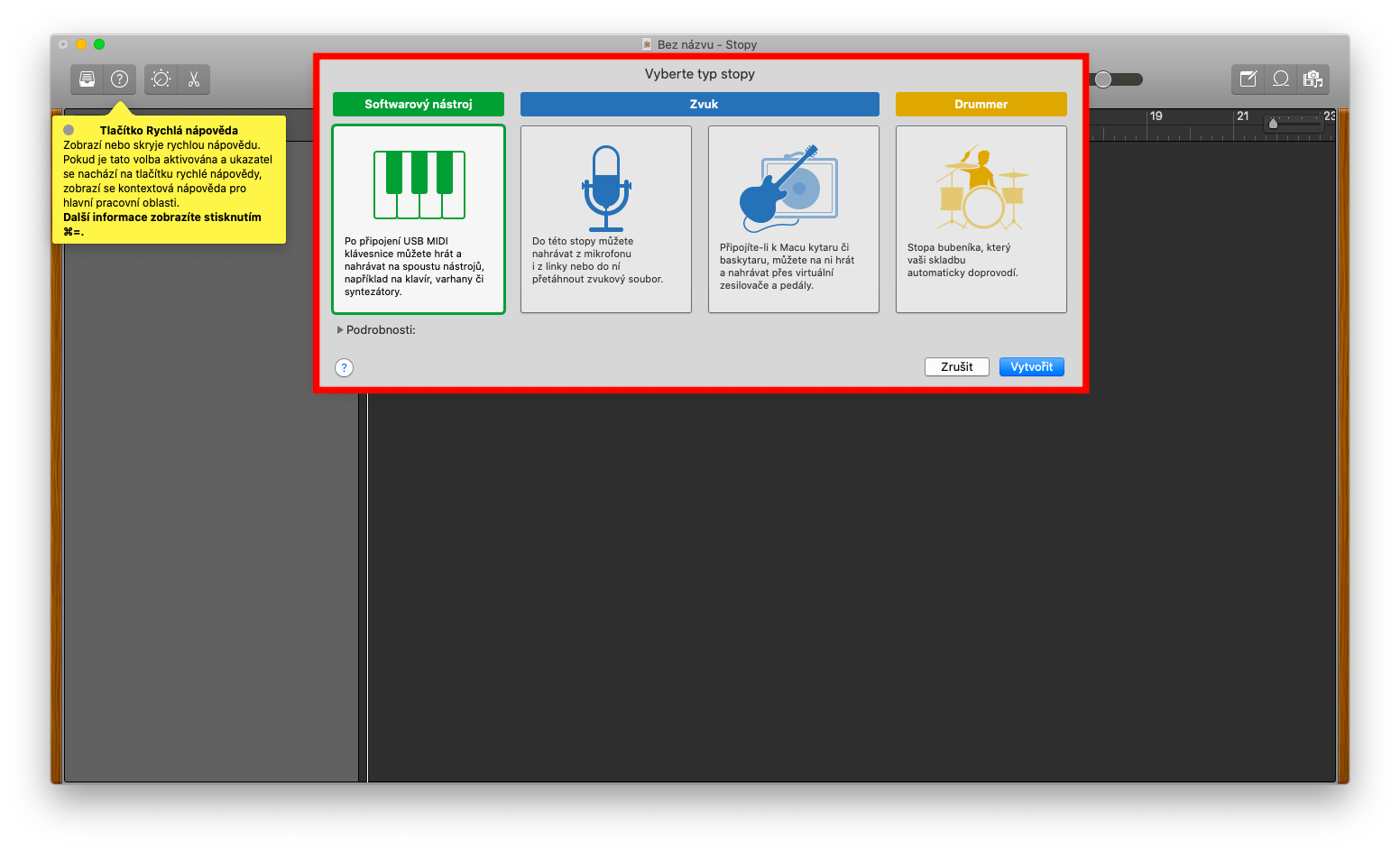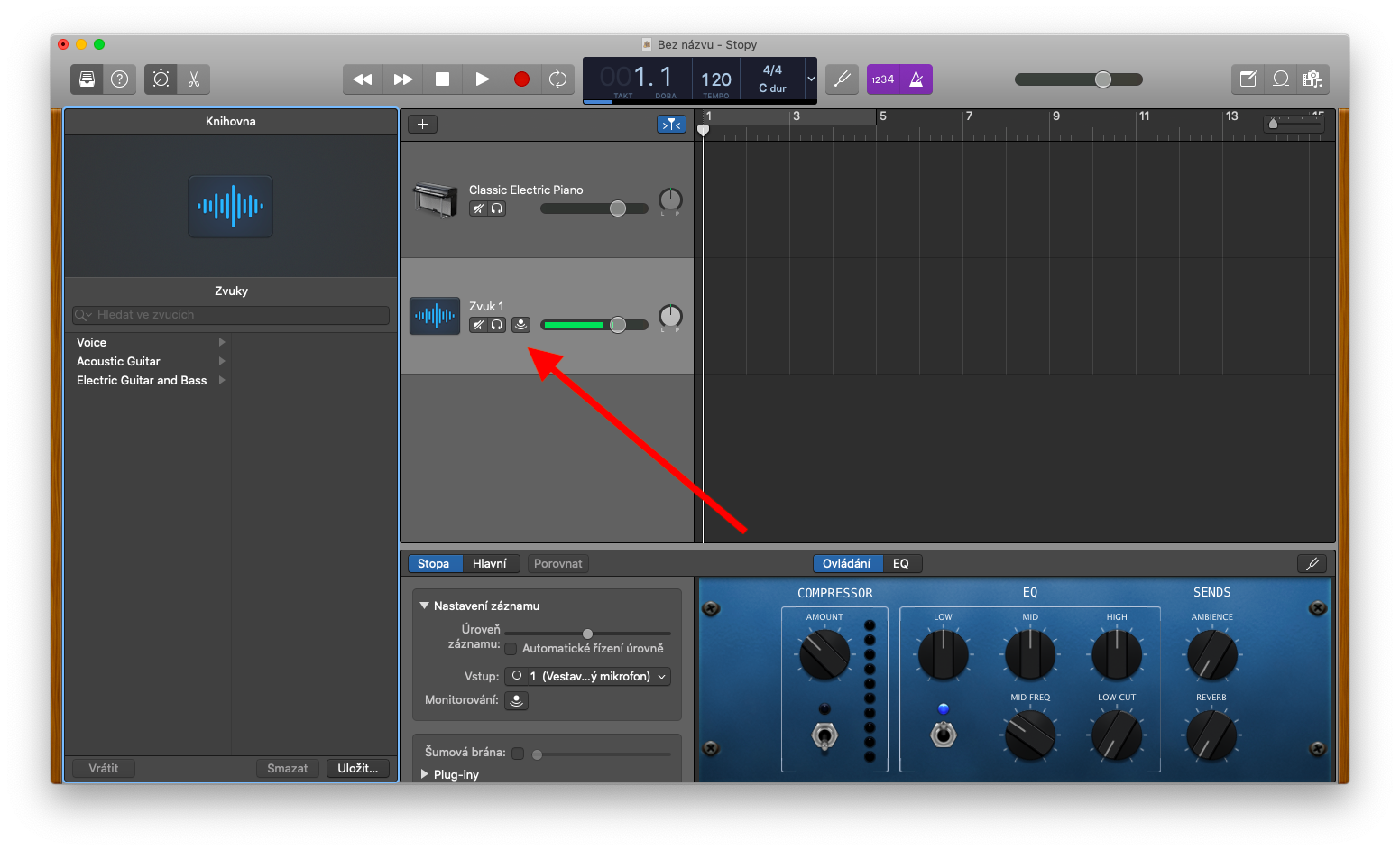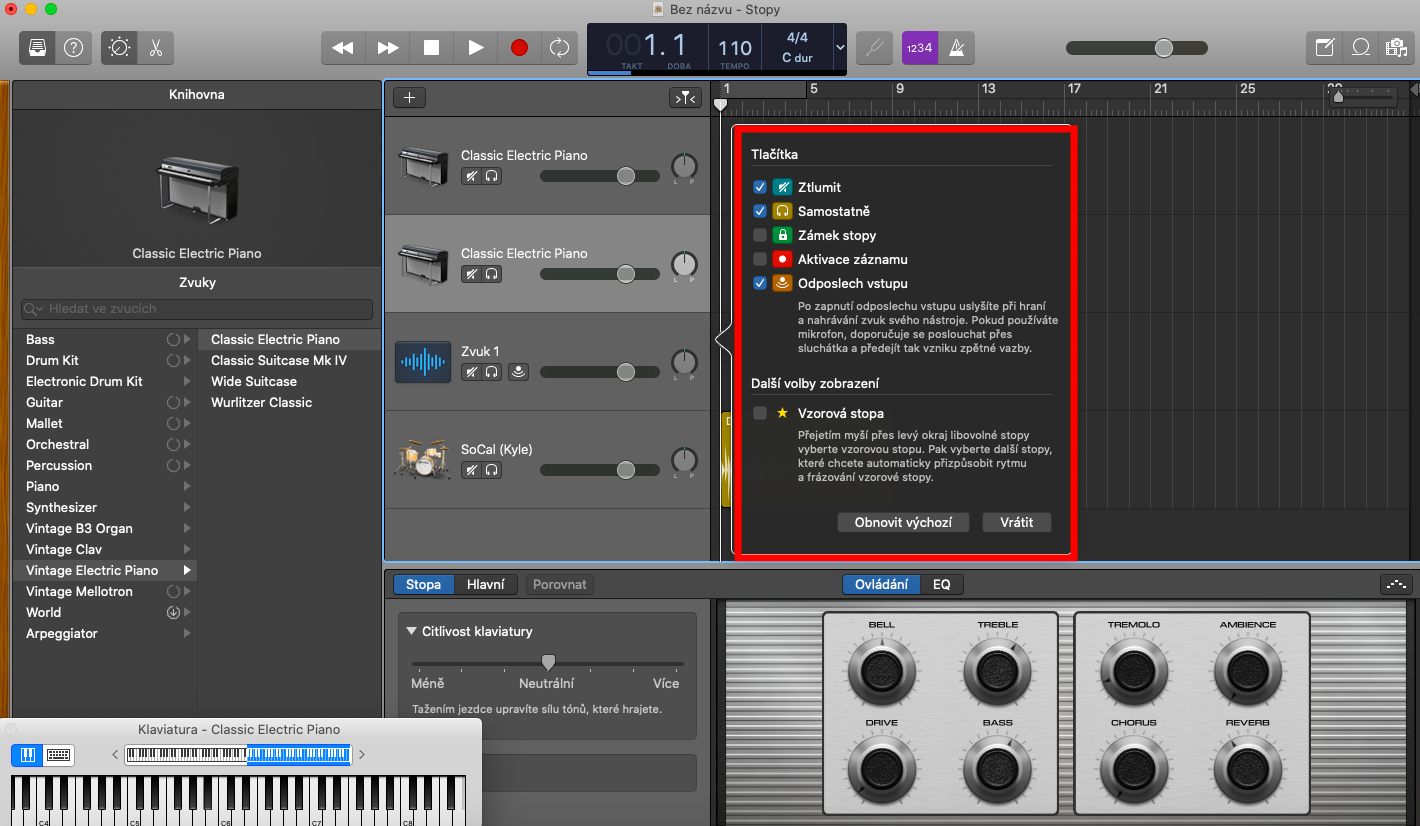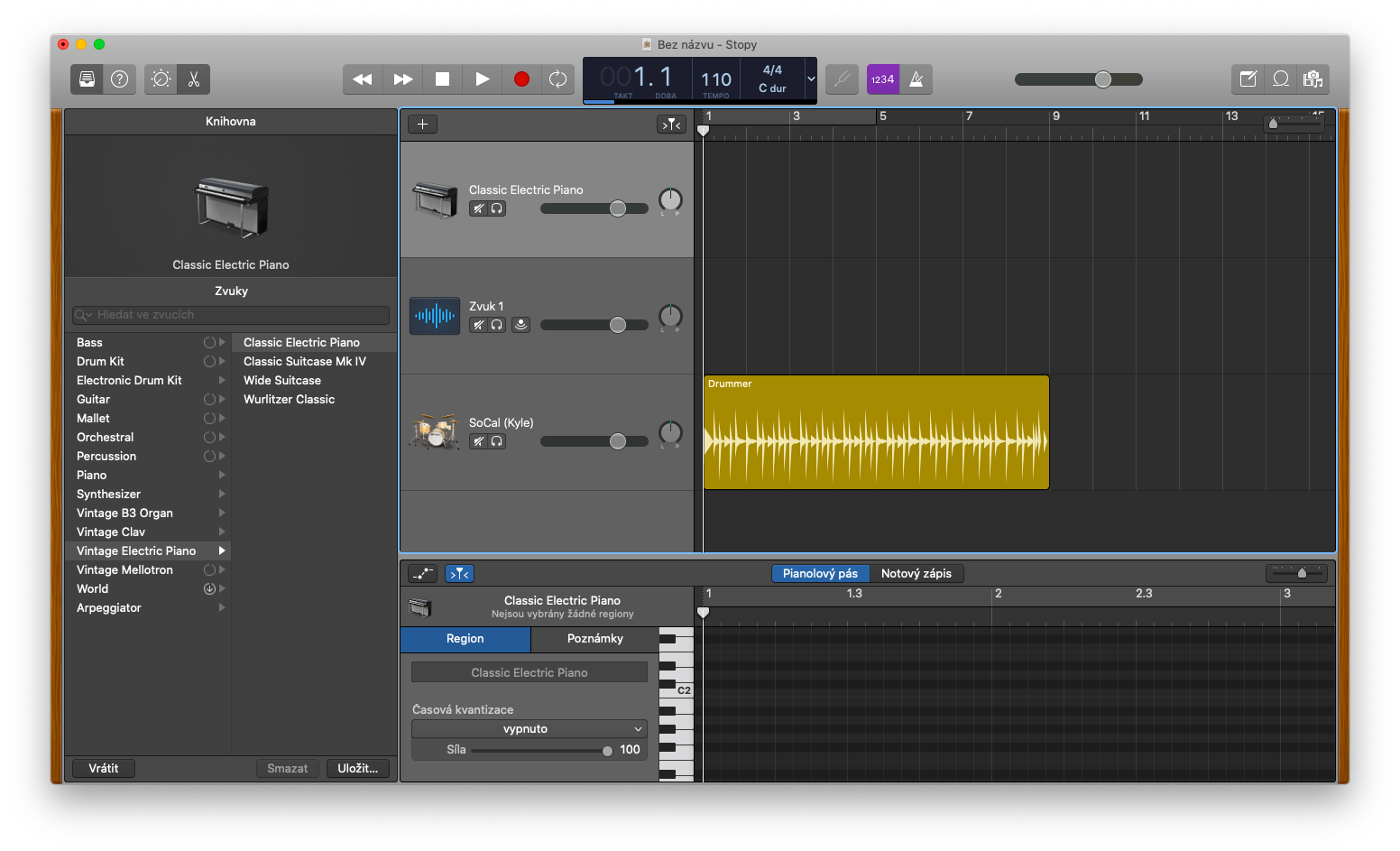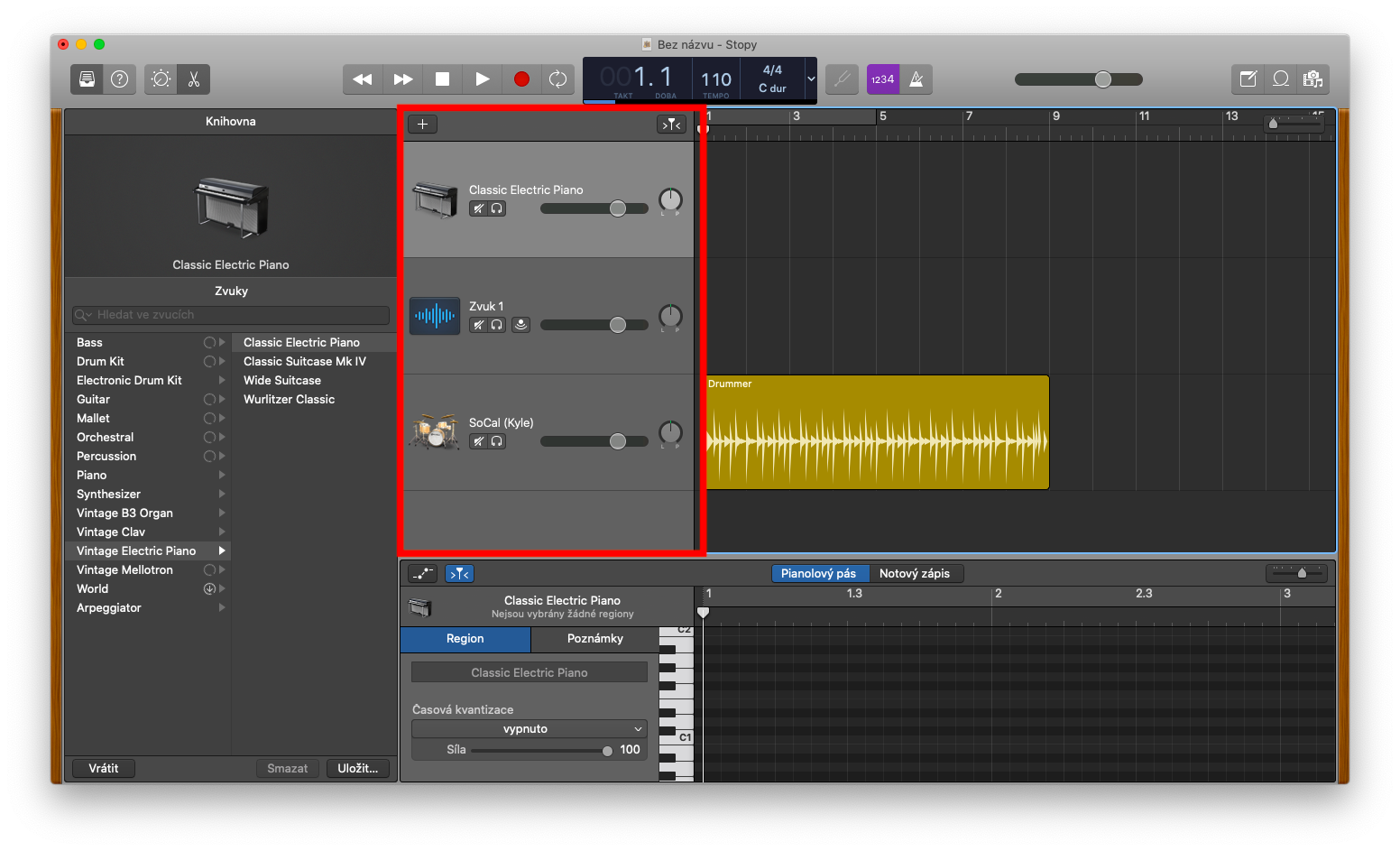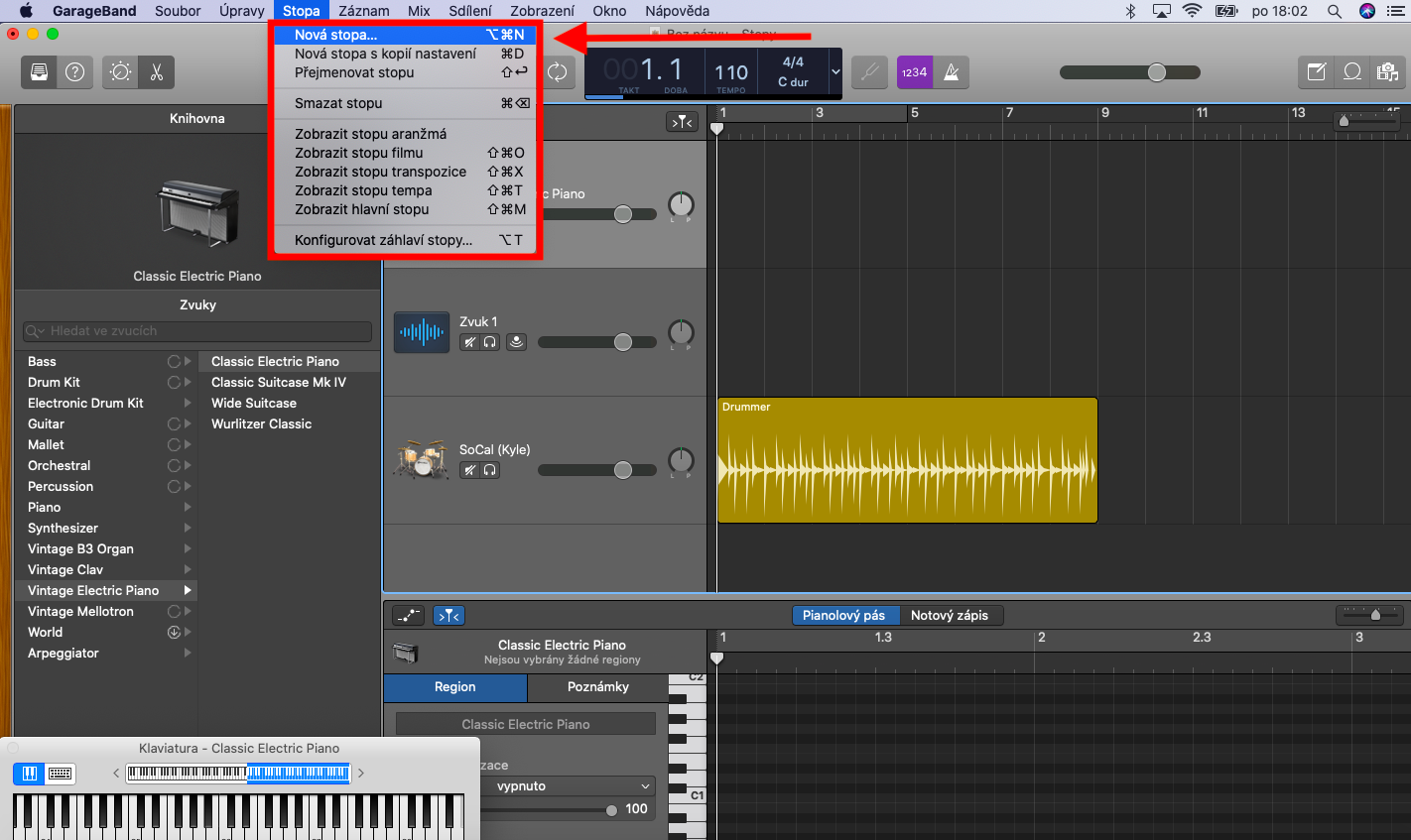يعد GarageBand أيضًا أحد التطبيقات الأصلية التي ستجدها على أجهزة Mac. سنركز على هذا في الأجزاء القليلة التالية من سلسلتنا - وكالعادة، في الجزء الأول سننظر بمزيد من التفصيل في الأساسيات المطلقة للعمل مع GarageBand - سنركز بشكل خاص على العمل مع المسارات.
يمكن ان تكون اثار اهتمامك

تُسمى أعمالك في GarageBand بالمشاريع. عندما تعمل في هذا التطبيق، يجب عليك فتح أو إنشاء مشروع. تتكون المشاريع الفردية من المسارات والمناطق والإعدادات الصوتية المسبقة. يمكنك العثور على الآثار على شكل خطوط أفقية في القسم ذي الصلة. هناك عدة أنواع من المسارات التي يمكنك استخدامها في GarageBand—المسارات الصوتية، ومسارات الآلات البرمجية، ومسارات Drummer، والمسارات التي تتحكم في جوانب المشروع بأكمله، مثل المسار الرئيسي، ومسار الترتيب، ومسار الإيقاع، ومسار النقل، أو مسار الفيلم. يمكن العثور على رمز المسار واسم المسار على الجانب الأيسر من كل مسار. يوجد في رأس المسار أيضًا عناصر تحكم يمكنك من خلالها تشغيل المسار بشكل مستقل أو إيقافه مؤقتًا أو حتى التحكم في مستوى الصوت.
لإنشاء مسار جديد، انقر فوق المسار -> مسار جديد على شريط الأدوات الموجود أعلى شاشة Mac. انقر فوق "+" وحدد نوع المسار المطلوب. أدخل جميع المعلمات والتفضيلات المطلوبة في القائمة وانقر فوق "إنشاء". لتخصيص عنوان المسار في GarageBand، اضغط على Ctrl وانقر على عنوان المسار. حدد تكوين رأس المسار ثم انقر لتحديد العناصر المطلوبة. استخدم رمز مكبر الصوت المشطوب لكتم المسار - إذا كنت تريد كتم مسارات متعددة في وقت واحد، فانقر مع الاستمرار على زر كتم الصوت واسحب لأعلى أو لأسفل خلال معاينات المسار الفردية. لتشغيل مسار فردي، انقر فوق الزر الذي يحمل رمز سماعة الرأس في الرأس، ولتشغيل مسارات متعددة منفردًا، اضغط مع الاستمرار على الزر واسحب المؤشر لأعلى أو لأسفل.